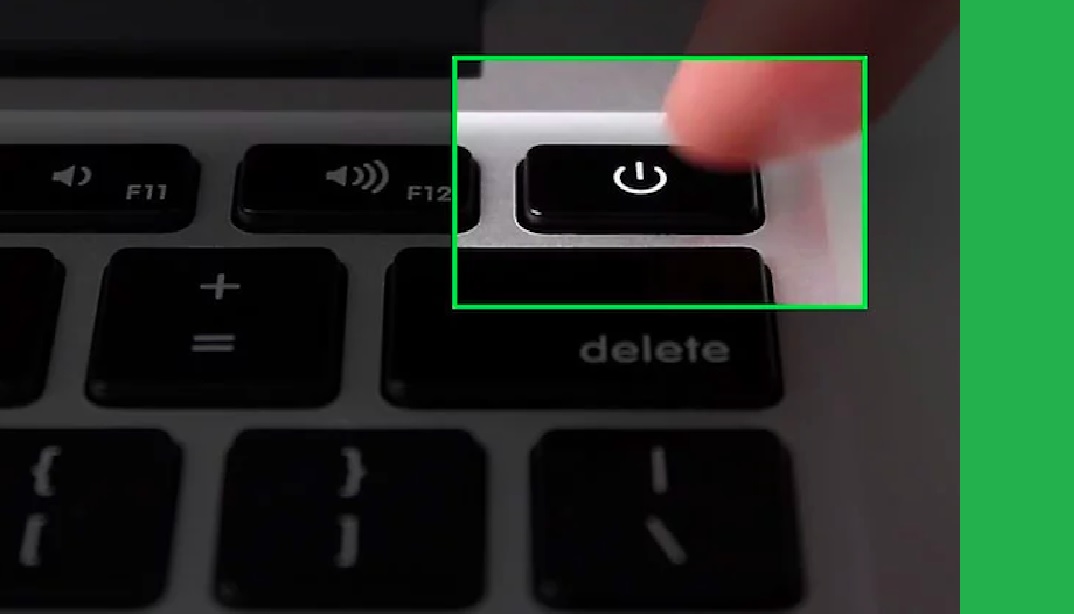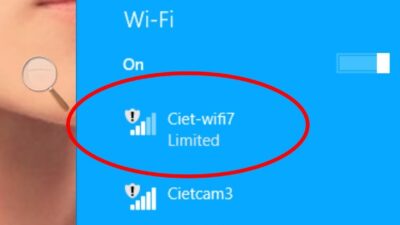Cara Menghidupkan Laptop – Laptop telah menjadi perangkat yang tak tergantikan dalam kehidupan sehari-hari kita. Baik Anda seorang profesional, pelajar, atau pengguna pribadi, memahami cara menghidupkan laptop dengan benar sangat penting.
Artikel ini akan memberikan panduan lengkap tentang cara menghidupkan laptop, mulai dari langkah-langkah dasar hingga solusi untuk masalah umum yang mungkin Anda temui. Baik Anda seorang pemula yang baru pertama kali menggunakan laptop atau seorang ahli teknologi, artikel ini akan memberikan informasi yang berguna untuk Anda.
Persiapan Sebelum Menghidupkan Laptop
Sebelum Anda menghidupkan laptop, ada beberapa persiapan sederhana yang perlu dilakukan. Pastikan Anda memiliki akses ke sumber daya listrik yang stabil dan cukup untuk menghidupkan laptop. Selain itu, pastikan adaptor daya laptop terhubung dengan benar dan terpasang ke stopkontak.
Langkah-langkah Menghidupkan Laptop
Berikut ini adalah langkah-langkah sederhana untuk menghidupkan laptop Anda:
1. Periksa apakah adaptor daya terhubung dengan baik ke laptop dan stopkontak.
2. Tekan tombol power pada laptop atau tekan tombol start/stop (biasanya memiliki simbol lingkaran dengan garis vertikal di tengahnya).
3. Jika laptop Anda memiliki lampu indikator daya, perhatikan apakah lampu tersebut menyala. Ini menunjukkan bahwa laptop Anda mendapatkan daya.
4. Tunggu beberapa saat hingga laptop mulai booting. Anda akan melihat logo produsen laptop atau tampilan awal sistem operasi.
5. Setelah laptop sepenuhnya menyala, Anda dapat memasukkan kata sandi atau PIN Anda untuk membuka sesi pengguna.
Tindakan jika Laptop Tidak Hidup
Jika laptop Anda tidak menyala meskipun sudah Anda hidupkan, ada beberapa tindakan yang dapat Anda coba:
1. Periksa kembali koneksi adaptor daya ke laptop dan stopkontak.
2. Pastikan stopkontak yang Anda gunakan berfungsi dengan baik. Coba gunakan stopkontak lain sebagai langkah pemecahan masalah sederhana.
3. Jika masih tidak ada tanda-tanda laptop menyala, coba lepaskan adaptor daya dari laptop dan biarkan laptop dalam keadaan mati selama beberapa menit. Kemudian, sambungkan kembali adaptor daya dan coba hidupkan kembali laptop.
Mengatasi Masalah Tampilan yang Tidak Muncul
Jika setelah menghidupkan laptop, Anda mengalami masalah tampilan yang tidak muncul, ikuti langkah-langkah berikut:
1. Pastikan kabel antarmuka laptop ke monitor (jika menggunakan monitor eksternal) terhubung dengan baik.
2. Periksa tombol fungsi (biasanya Fn) di keyboard laptop. Beberapa laptop memiliki fungsi yang memungkinkan Anda mengalihkan tampilan antara layar laptop internal dan monitor eksternal.
3. Coba tekan kombinasi tombol fungsi yang sesuai (misalnya Fn + F5) untuk mengalihkan tampilan.
Solusi untuk Masalah Laptop yang Hang atau Lambat
Jika laptop Anda sering mengalami keadaan hang atau berjalan lambat, berikut beberapa solusi yang bisa Anda coba:
1. Matikan laptop secara normal dan hidupkan kembali. Kadang-kadang, proses yang berjalan lama dapat menyebabkan kinerja lambat atau hang.
2. Hapus file sementara dan sampah yang tidak diperlukan untuk membebaskan ruang penyimpanan.
3. Jalankan pemindai virus dan perangkat lunak keamanan untuk memastikan laptop Anda tidak terinfeksi malware atau virus.
4. Periksa penggunaan CPU dan memori. Jika penggunaan keduanya terlalu tinggi, tutup aplikasi yang tidak diperlukan atau tambahkan memori ekstra jika memungkinkan.
Memperbaiki Masalah Laptop yang Overheating
Jika laptop Anda mengalami masalah overheating atau kelebihan panas, ikuti langkah-langkah ini:
1. Pastikan ventilasi laptop tidak tertutup oleh benda-benda seperti kain, kertas, atau debu. Bersihkan ventilasi secara teratur.
2. Gunakan bantalan pendingin atau penopang laptop untuk meningkatkan aliran udara di sekitar laptop.
3. Atur pengaturan kinerja laptop agar tidak bekerja terlalu keras dan menghasilkan panas berlebih.
Mengoptimalkan Kinerja Baterai Laptop
Untuk mengoptimalkan kinerja baterai laptop dan memperpanjang umur baterai, ikuti tips berikut:
1. Hindari membiarkan baterai laptop terlalu lama dalam kondisi kosong. Isi ulang baterai secara teratur.
2. Atur pengaturan hemat daya pada laptop agar baterai lebih tahan lama.
3. Matikan fitur-fitur yang tidak diperlukan seperti Bluetooth atau Wi-Fi jika tidak digunakan.
Cara Menghidupkan Laptop dalam Mode Aman
Jika Anda menghadapi masalah dengan sistem operasi atau perangkat lunak pada laptop, Anda dapat mencoba menghidupkannya dalam Mode Aman. Langkah-langkah untuk menghidupkan laptop dalam Mode Aman bervariasi tergantung pada sistem operasi yang digunakan. Anda dapat menemukan panduan langkah demi langkah sesuai dengan sistem operasi Anda.
Cara Menghidupkan Laptop dengan Windows 10
Jika laptop Anda menggunakan Windows 10, berikut adalah langkah-langkah untuk menghidupkannya:
1. Tekan tombol power pada laptop untuk menghidupkannya.
2. Setelah tombol power ditekan, tahan tombol Shift di keyboard dan jangan lepaskan.
3. Saat laptop mulai booting, Anda akan melihat opsi pemulihan.
4. Pilih “Troubleshoot” (Pemecahan Masalah) > “Advanced options” (Opsi Lanjutan) > “Startup Settings” (Pengaturan Startup).
5. Pilih opsi “Restart” (Mengulang) dan laptop akan mulai restart.
6. Setelah restart, Anda akan melihat daftar opsi. Tekan tombol angka yang sesuai untuk memilih Mode Aman.
Tips dan Trik untuk Memperpanjang Umur Laptop
Berikut adalah beberapa tips dan trik untuk memperpanjang umur laptop Anda:
1. Lindungi laptop dari benturan dan goncangan yang tidak perlu.
2. Gunakan tas atau sleeve pelindung saat membawa laptop Anda.
3. Bersihkan laptop secara teratur untuk menjaga kinerja dan mencegah kerusakan akibat debu dan kotoran.
4. Jaga suhu lingkungan sekitar laptop agar tidak terlalu panas atau dingin.
5. Perbarui perangkat lunak dan driver secara teratur untuk memastikan laptop tetap aman dan berkinerja optimal.
Pertanyaan Umum Tentang Cara Menghidupkan Laptop
1. Apakah saya perlu mengisi baterai laptop sebelum menghidupkannya untuk pertama kalinya?
Tidak, laptop biasanya sudah memiliki daya yang cukup saat baru dibeli. Namun, selalu disarankan untuk mengisi baterai laptop sepenuhnya sebelum penggunaan yang pertama kali.
2. Bagaimana cara mengetahui apakah laptop saya mengalami masalah hardware atau software?
Jika laptop Anda tidak menyala sama sekali, kemungkinan besar ada masalah dengan hardware, seperti adaptor daya atau baterai. Jika laptop menyala tetapi mengalami masalah saat booting atau menjalankan program, kemungkinan masalahnya ada pada perangkat lunak atau sistem operasi.
3. Mengapa laptop saya terlalu panas saat digunakan?
Penyebab umum overheating pada laptop adalah ventilasi yang terhalang oleh debu atau kotoran, penggunaan berlebihan dari aplikasi yang berat, atau pendinginan yang tidak efisien. Bersihkan ventilasi secara teratur dan hindari penggunaan berat saat laptop diletakkan di permukaan yang tidak memungkinkan aliran udara yang baik.
4. Apakah mode aman dapat memperbaiki masalah laptop saya?
Mode aman dapat membantu Anda memperbaiki masalah yang disebabkan oleh perangkat lunak atau sistem operasi. Dalam mode ini, laptop akan memuat konfigurasi dasar tanpa menjalankan program atau driver tambahan yang mungkin menyebabkan masalah.
5. Bagaimana cara memperpanjang masa pakai baterai laptop?
Untuk memperpanjang masa pakai baterai laptop, hindari penggunaan baterai dalam kondisi kosong yang berkepanjangan, atur pengaturan hemat daya, matikan fitur yang tidak digunakan, dan hindari mengecas baterai terlalu sering atau terlalu lama.
Kesimpulan Tentang Cara Menghidupkan Laptop
Menghidupkan laptop mungkin tampak seperti hal yang sederhana, tetapi memahami proses dan tindakan yang tepat dapat membantu Anda mengatasi masalah umum dan menjaga kinerja laptop dalam kondisi optimal.
Dalam artikel ini, kami telah memberikan panduan langkah demi langkah tentang cara menghidupkan laptop, solusi untuk masalah umum, dan tips untuk memperpanjang umur laptop Anda. Dengan pengetahuan ini, Anda akan siap menghadapi tantangan sehari-hari dan memaksimalkan pengalaman penggunaan laptop Anda.